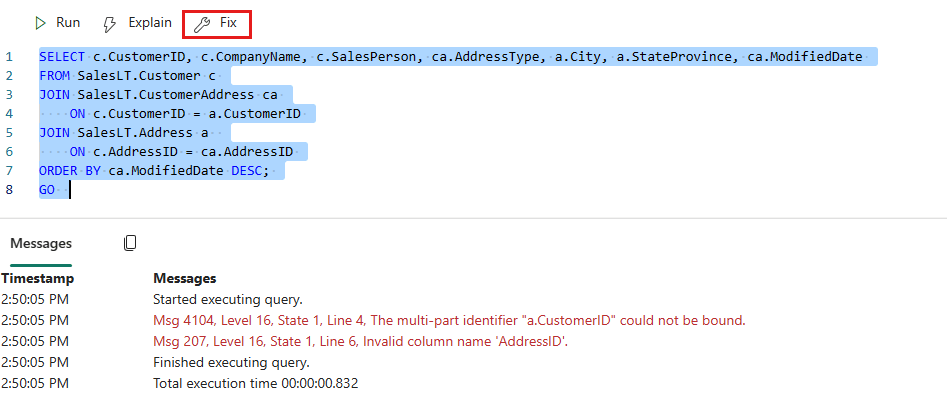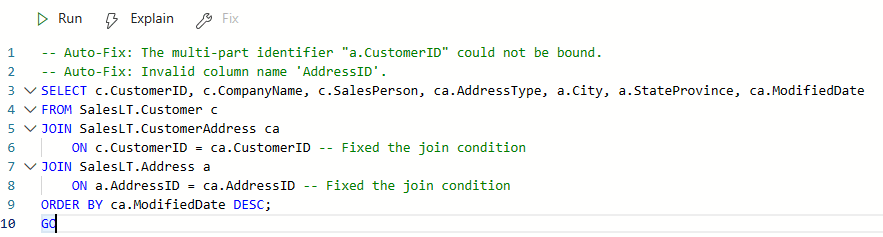如何:使用 Fabric SQL 数据库的 Copilot 解释和修复快速操作功能
目前,适用于 SQL 数据库的 Copilot 支持两种 AI 驱动的快速操作:“解释”和“修复”。

快速操作可以帮助你更快地编写和理解查询,从而提高工作效率。 这些按钮位于 SQL 查询编辑器顶部,靠近“运行”按钮附近。
“解释”快速操作会在查询顶部留下摘要,并在查询中留下行内代码注释,以描述查询正在执行的操作。
“修复”快速操作修复查询语法或逻辑中的错误。 如果在运行 SQL 查询时遇到错误,可以轻松修复查询。 修复查询时,Copilot 会自动将 SQL 错误消息引入上下文。 Copilot 还会留下一条注释,指示在何处以及如何编辑 T-SQL 代码。
Copilot 使用有关数据库架构、查询选项卡内容和执行结果的信息来提供有关查询的相关有用反馈。
先决条件
- 管理员需要首先启用租户切换,然后你才能开始使用 Copilot 助手。 有关更多信息,请参阅 Copilot 租户设置。
- 你的 F64 或 P1 容量需要位于 Fabric 区域可用性一文中列出的区域之一。
- 如果租户或容量位于美国或法国境外,则默认情况下会禁用 Copilot,除非 Fabric 租户管理员在 Fabric 管理门户中启用发送到 Azure OpenAI 的数据可以在租户的地理区域、合规性边界或国家云实例之外进行处理租户设置。
- 试用 SKU 不支持 Microsoft Fabric 中的 Copilot。 仅支持付费 SKU(F64 或更高版本或者 P1 或更高版本)。
- 有关更多信息,请参阅 Fabric 和 Power BI 中的 Copilot 概述。
开始使用
无论你是编写 SQL 查询的初学者还是专家,快速操作都能让你理解和驾驭复杂的 SQL 语言,轻松独立地解决问题。
解释
若要使用 Copilot 解释查询,请执行以下步骤:
选择工具栏中的“解释”按钮。 Copilot 会分析你的查询并生成行内注释,用于解释代码的作用。 如果适用,Copilot 还会在查询顶部留下摘要。 注释显示在查询编辑器中相关代码行的旁边。
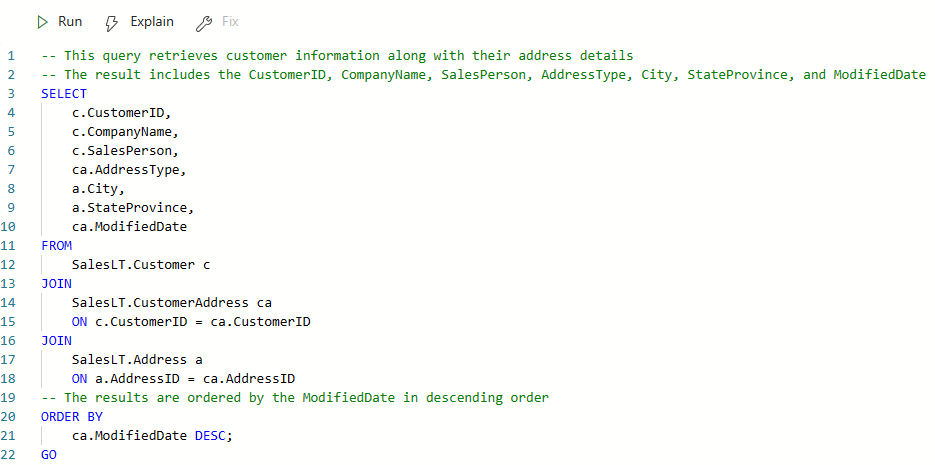
查看 Copilot 生成的注释。 如果需要,可以编辑或删除它们。 如果不喜欢更改,也可以撤消它们,或者进一步编辑。
Fix
若要获取 Copilot 的帮助来修复查询中的错误,请执行以下步骤:
像往常一样编写和运行查询。 如果有任何错误,你将在输出窗格中看到。
突出显示要修复的查询。 可以选择整个查询,也可以只选择其中的一部分。
查看 Copilot 所做的更改,然后选择“运行”以执行固定查询。 如果不喜欢更改,也可以撤消它们,或者进一步编辑。